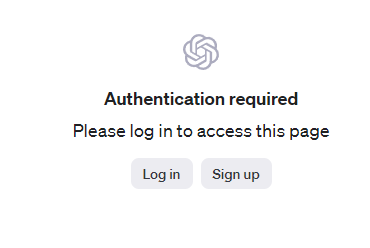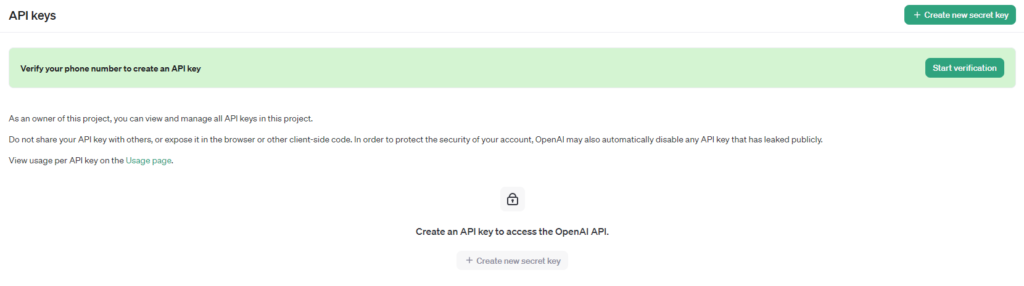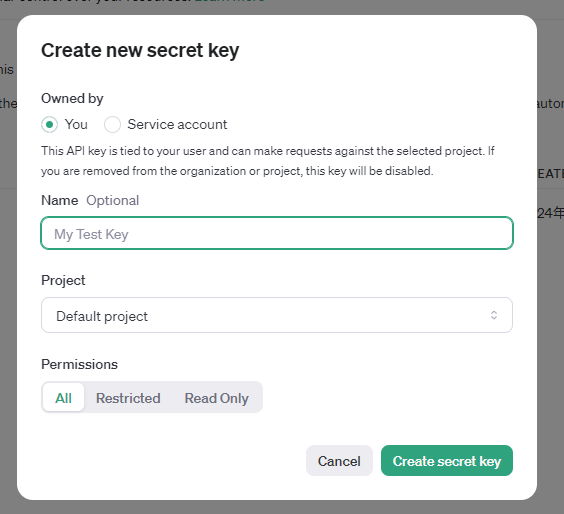STEP
SMS認証
STEP
APIキー作成
STEP
支払い登録
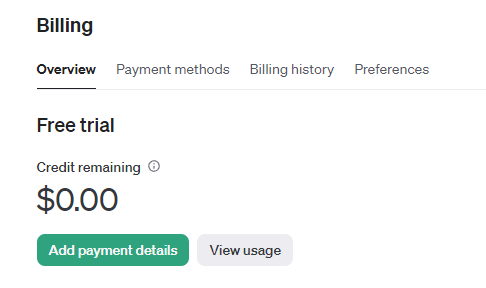
APIキーを有効にするために、支払い登録を行います。
支払い登録
「Add payment details」をクリックして、必要な情報を入力します。
住所の入力は、日本とは逆方向からの入力となります。
入力がおわったら、最初にチャージする金額を入力します。
必要に応じて、オートチャージの設定を行います。
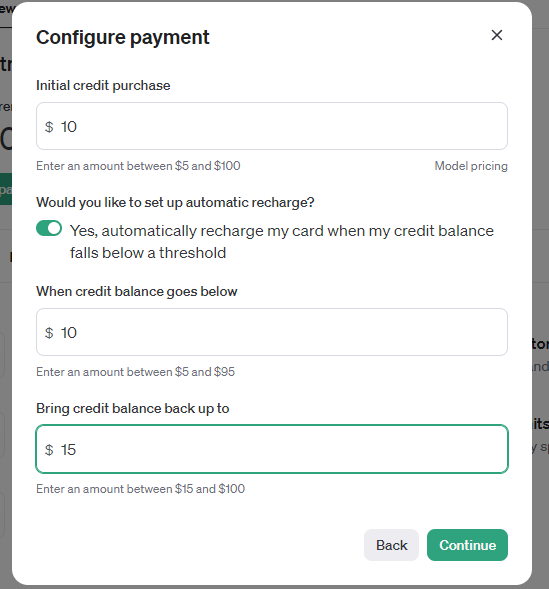
STEP
使用制限を登録
「Billing」→「Usage limits」
安全のため、月あたりの使用制限と、どこまで使ったらお知らせメールを送るかを登録します。
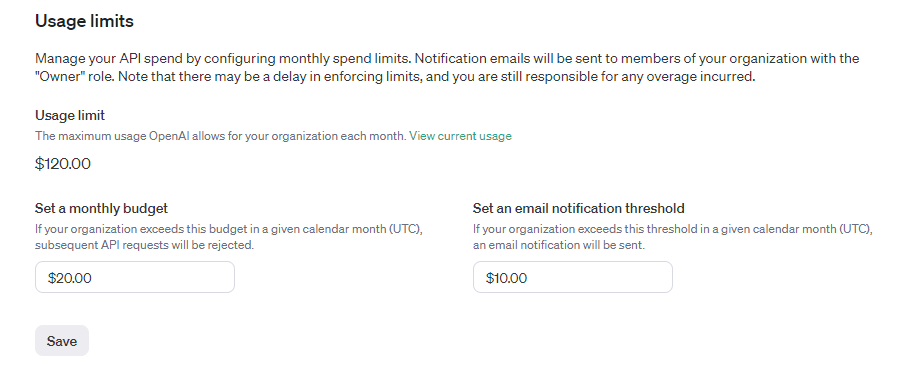
以上で、APIキーの発行はおわりです。
Ebotを利用すれば、プログラミング不要ですぐにAIチャットをお試し頂けます。
※インストール・ログイン不要ですぐにご利用頂けます。